Зачем используется виньетирование
Эффект виньетки заключается в добавлении тонкого, постепенного затемнения по краям изображения, в результате чего получается сфокусированный центральный объект с более мягкими краями.
 Пример того, как может выглядеть легкое виньетирование на фотографии. Автор — Migwa Nthiga. Источник
Пример того, как может выглядеть легкое виньетирование на фотографии. Автор — Migwa Nthiga. Источник
Виньетирование используется в различных целях, например:
- привлечение внимания к основному объекту кадра;
- придание фотографии винтажного или ностальгического настроения (виньетирование часто применялось в прошлом, поэтому ассоциируется с ушедшими эпохами);
- создание кинематографического, драматического или мрачного эффекта;
- смягчение краев фотографии для придания ей более естественного вида.
Если речь идет о современных декоративных виньетках, например на школьных фото, то у них иные задачи: объединить несколько фотографий в одной и придать картинке больше живости.
 Обрамление фотографий в общих альбомах тоже часто называют виньеткой, но она имеет мало общего с классическим затемнением. Источник
Обрамление фотографий в общих альбомах тоже часто называют виньеткой, но она имеет мало общего с классическим затемнением. Источник
Какой вы дизайнер?
5 минут
Какой вы дизайнер?
Пройдите тест и узнайте, какая дизайн-профессия подойдет именно вам

Как появилось виньетирование
Слово виньетка происходит от слова, означающего «виноградная лоза». Считается, что впервые виньетка была применена в XVIII веке в качестве декоративного элемента в оформлении книг, где она представляла собой усики виноградной лозы по краям страницы, чтобы украсить текст. То есть фактически самые первые виньетки были чем-то вроде замысловатых рисованных рамок на страницах книг.
Но с появлением фотографии слово виньетка стало обозначать и другие рамки — возникающие на снимке из-за оптического явления, когда лучи света, проходящие через объектив, попадают на матрицу или пленку фотокамеры не под одинаковым углом или не с одинаковой интенсивностью. Это приводит к постепенному снижению яркости к краям изображения, потому что на края попадает меньше всего света. Изначально виньетки в фотографии считались оптическим недостатком, требующим коррекции, но позже стали популярным творческим приемом, используемым в фотографии и графическом дизайне. Эффект понравился фотографам, и они стали активно применять его для выделения главного элемента снимка.
По мере роста популярности фотографии стало модным использовать виньетирование на снимках, запечатлевших важные события, такие как свадьбы, дни рождения и выпускные вечера. Первоначально на этих снимках выпускники стояли перед учебными заведениями вместе со своими преподавателями, но было трудно различить каждого человека на фотографии. В середине XX века стало популярным использовать виньетирование, чтобы выделить лицо каждого человека на фотографии. Для этого делалась большая групповая фотография выпускников и использовалась маска во время экспозиции, чтобы уменьшить количество света в определенных областях для создания темного фона.
С изобретением цифровых камер и компьютерных программ создание виньетки стало намного проще. Можно добавлять не только темные рамки, но и различные надписи и украшения, чтобы выделить лица людей.
Как выглядят виньетки на фото
Классические виньетки выглядят как плавное затемнение по краям фотографии. Умелое виньетирование выглядит очень аккуратно и может быть практически не заметно с первого взгляда.
 Пример виньетирования при съемке для создания интересной композиции кадра. Автор — Shu. Источник
Пример виньетирования при съемке для создания интересной композиции кадра. Автор — Shu. Источник
Кроме того, эффект виньетирования создается и тогда, когда центр кадра чуть более яркий, чем края. То есть непосредственного затемнения краев мы не видим, но центр выделяется за счет большего количества света.
 Пример виньетирования за счет большего количества света в центре кадра. Автор — Susie McGregor. Источник
Пример виньетирования за счет большего количества света в центре кадра. Автор — Susie McGregor. Источник
Наконец, декоративные виньетки, которые накладываются при постобработке фото или при верстке фотоальбома, могут иметь самые разные формы и цвета: вьющиеся лозы, цветы, нарисованные рамки, абстрактные элементы, увод краев в прозрачность и др.
 Пример декоративных виньеток для альбома из детского сада. Источник
Пример декоративных виньеток для альбома из детского сада. Источник
Узнайте свой путь в дизайне
Узнайте свой путь в дизайне

Пройдите короткий тест и откройте профессию, которая подходит именно вам. В подарок — доступ к 20+ бесплатным гайдам и интенсивам для старта
узнать
Виды виньетирования
Существует несколько типов виньетирования, которое применяется при создании фотографии. Вот основные из них.
- Естественное виньетирование. Оно возникает естественным образом из-за конструкции объектива и вызвано уменьшением количества света к краям кадра. Оно наиболее заметно в объективах с более широкой диафрагмой или большим фокусным расстоянием.
- Механическое виньетирование. Возникает, когда бленда или другие аксессуары препятствуют попаданию света в объектив, вызывая затемнение краев кадра. Этот тип виньетирования также может возникать при использовании светофильтров или больших бленд.
- Оптическое виньетирование. Возникает из-за оптической конструкции объектива, из-за чего свет может по-разному преломляться к краям кадра, что приводит к затемнению.
 Пример виньетирования с помощью объектива. Вместе с виньеткой заметно легкое размытие по краям кадра. Автор — Migwa Nthiga. Источник
Пример виньетирования с помощью объектива. Вместе с виньеткой заметно легкое размытие по краям кадра. Автор — Migwa Nthiga. Источник
- Пиксельное виньетирование. Появляется из-за конструкции матрицы камеры, в результате чего некоторые пиксели получают меньше света, чем другие, что приводит к постепенному затемнению к краям.
- Творческое виньетирование. Это преднамеренный эффект, используемый фотографами или дизайнерами, чтобы придать изображению дополнительный акцент или настроение. Этого можно добиться с помощью специальных объективов, фильтров или программного обеспечения для редактирования, и это часто используется для создания винтажного или ностальгического вида.
Способы выполнить виньетирование
Существует несколько способов создания эффекта виньетки на фотографии. Вот главные из них.
- Использование особого объектива. Некоторые объективы могут естественным образом создавать эффект виньетки благодаря своей конструкции. Объективы с более широкой диафрагмой или большим фокусным расстоянием, скорее всего, создадут заметную виньетку.
- Использование бленды. Оно может помочь уменьшить попадание рассеянного света в объектив и вызвать эффект виньетки. Однако использование слишком длинной или слишком узкой бленды может привести к механическому виньетированию.
- Использование фильтра. Некоторые фильтры, такие как нейтральные или градуированные, могут вызвать эффект виньетки. Эти фильтры предназначены для уменьшения количества света, попадающего в объектив, что приводит к затемнению по краям кадра.
- Постобработка. Создание эффекта виньетки при редактировании фото на компьютере — один из наиболее распространенных методов, используемых фотографами. Этого можно добиться с помощью таких программ, как Adobe Photoshop или Lightroom.
 Пример интенсивного виньетирования с помощью постобработки на коллаже. Автор — Jack Usephot. Источник
Пример интенсивного виньетирования с помощью постобработки на коллаже. Автор — Jack Usephot. Источник
- Использование физической маски. Для этого необходимо поместить физический объект, например кусок картона или бумаги, над объективом, чтобы заблокировать часть света и вызвать эффект виньетки. Этот метод требует некоторых экспериментов, чтобы подобрать правильный размер и форму маски.
- Создание градиентного слоя. В некоторых программах для редактирования фотографий, таких как Adobe Photoshop, можно создать градиентный слой, который постепенно темнеет к краям кадра, имитируя эффект виньетки. Этот метод обеспечивает высокую степень контроля и может быть настроен для достижения желаемого эффекта.
Как добавить виньетку на фото в Adobe Photoshop
В «Фотошопе» можно сделать виньетку несколькими способами.
Простой и самый быстрый способ подразумевает применение специального фильтра, отвечающего за затемнение или высветление краев. Вот алгоритм его использования.
- Откройте фотографию, к которой вы хотите добавить эффект виньетки, в Adobe Photoshop.
- Перейдите в меню «Фильтр» в верхней части экрана, выберите «Коррекция дисторсии».
- Откроется отдельное окно. В нем выберите вкладку «Заказная».
- Настройте параметры виньетки: отрегулируйте ползунок «Эффект», чтобы контролировать силу эффекта виньетки. Вы также можете настроить ползунок «Средняя точка», чтобы изменить размер затемнения.
- Установите флажок «Просмотр», чтобы сразу увидеть, как станет выглядеть фото после обработки. Вы также можете сравнить исходное и исправленное изображения, удаляя и вновь выставляя галочку возле слова «Просмотр» в нижней части диалогового окна.
- Когда вы будете довольны результатом, нажмите «OK», чтобы применить изменения к изображению.
- После применения эффекта сохраните изображение, перейдя в меню «Файл» > «Сохранить как» и выбрав желаемый формат файла.
Если вам не хватает возможностей этого инструмента, чтобы добиться желаемого художественного эффекта, вы можете использовать более сложный способ добавления виньетки отдельным слоем. Вот в чем он заключается.
- Откройте фотографию в Adobe Photoshop.
- Создайте новый слой, нажав на значок плюса в нижней части панели слоев.
- Выберите инструмент «Овальная область» на панели инструментов в левой части экрана. Он выглядит как пунктирный круг.
- Используйте инструмент «Овальная область», чтобы нарисовать эллиптическое выделение вокруг центра изображения. Размер и положение выделения можно изменить, удерживая нажатой клавишу Shift и перетаскивая выделение.
- Перейдите в меню «Выделение» в верхней части экрана и выберите «Инверсия». Это инвертирует выделение, так что вместо центра будут выделены края изображения.
- Выберите инструмент «Кисть» на панели инструментов слева и с помощью него закрасьте слой черным или любым другим нужным цветом. Закрашенный слой будет выглядеть как рамка с пустым овалом внутри.
- Кликните на слой с черной рамкой правой кнопкой мыши и нажмите «Преобразовать в смарт-объект». Это действие сделает так, что впоследствии вы сможете многократно менять степень размытия виньетки.
- Далее нужно размыть виньетку. Для этого перейдите в меню «Фильтр», выберите «Размытие по Гауссу» и настройте нужную степень размытия. Изменить ее в будущем можно, кликнув на смарт-фильтр под слоем с рамкой.
- Отрегулируйте непрозрачность слоя виньетки, чтобы контролировать силу эффекта. Это можно сделать, перетащив ползунок «Непрозрачность» на панели слоев.
- Когда вы будете довольны эффектом виньетки, сохраните изображение, перейдя в меню «Файл» > «Сохранить как» и выбрав желаемый формат файла.
Как убрать виньетку с фото
Чтобы удалить с фотографии черную виньетку с помощью Adobe Photoshop, для начала попробуйте воспользоваться «Коррекцией дисторсии», которую мы описывали в предыдущем блоке статьи. Только если ранее мы добавляли с помощью этого инструмента виньетку, то сейчас попробуем удалить. Для этого перемещайте ползунок «Эффект» в графе «Виньетка» вправо, в сторону надписи «Осветление». Если эффекта не удастся достичь с одного раза, сохраните фото и повторите операцию до достижения нужного результата.
Если же инструмент «Коррекция дисторсии» вам не поможет или если вы хотите удалить с фото художественную, фигурную виньетку, воспользуйтесь одним из следующих алгоритмов.
Если фон фотографии однотонный, виньетку можно попробовать зарисовать цветом фона поверх картинки. Для этого:
- Создайте новый слой.
- Инструментом «Пипетка» выберите цвет фона фотографии.
- Переключитесь на инструмент «Кисть» и закрасьте ненужные элементы на созданном новом слое.
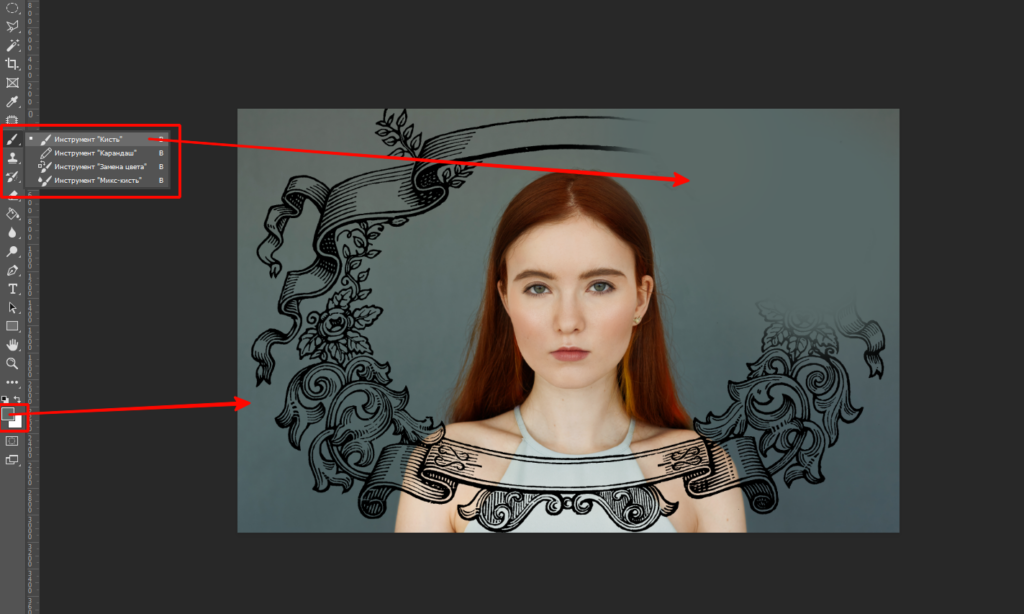
Если фон более сложный, можно попробовать инструмент «Штамп».
- Создайте новый слой, нажав на значок «Новый слой» в нижней части панели слоев.
- Выберите инструмент «Штамп» на панели инструментов в левой части экрана.
- Удерживая клавишу Alt, щелкните на область изображения, где нет виньетки, но где цвет совпадает с цветом фона. Это задаст исходную область для инструмента «Штамп».
- Закрасьте виньетку штампом с исходной областью. Убедитесь, что вы используете мягкую кисть с низкой непрозрачностью, чтобы плавно смешать цвета.
- Когда вы будете довольны результатом, объедините слой, на котором вы рисовали штампом, с оригинальным слоем, выделив оба слоя и нажав Ctrl + E (Windows) или Command + E (Mac).
- После объединения слоев сохраните изображение, перейдя в меню «Файл» > «Сохранить как» и выбрав желаемый формат файла.
Если виньетка очень крупная и заметная, для ее полного удаления может потребоваться комбинация инструментов «Штамп», «Лечащая кисть» и/или «Заплатка». Кроме того, удаление виньетки может занять много времени, поэтому лучше постараться избежать этого, используя соответствующие методы съемки.